win10用户在使用Python的时候遇到了“pip不是内部或外部命令”的提示,像这个问题怎么解决呢?你可以打开命令提示符窗口,输入下文提示指令,之后再输入python就可以了。但是这个方法需要每次使用都设置,建议大家采用方法二,打开高级系统设置,进入环境变量,将C:Python27添加进去就可以完美解决了。
pip不是内部或外部命令怎么解决win10:
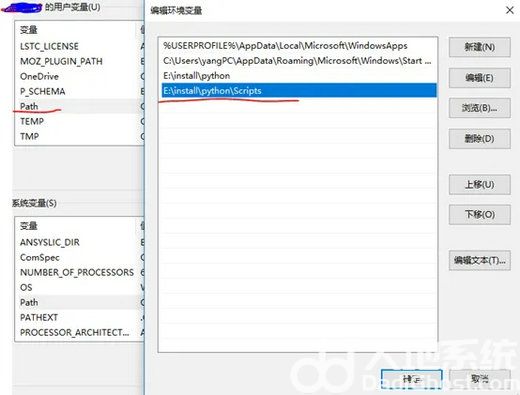
方法一、(每次运行cmd时,都需要重新设置):
在CMD命令提示符,输入如下命令:
set PATH=%PATH%;C:Python27
接下来,再在当前的cmd下输入python,即可运行。
方法二、(一次设置,长久使用):
鼠标右键此电脑,选择属性,点击“高级系统设置”,点击的“环境变量”。
在用户变量下面双击“Path”这个变量,点击“新建”,添加C:Python27。
然后打开CMD命令提示符窗口,输入python就可以正常运行了。
以上就是pip不是内部或外部命令怎么解决win10 win10pip不是内部或外部命令解决方法的全部内容了。
相关阅读
热门教程
最新教程